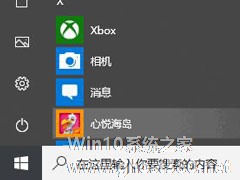-
Win10系统如何禁止软件后台自动安装?Win10禁止自动安装软件方法分享
- 时间:2024-05-03 14:11:34
大家好,今天Win10系统之家小编给大家分享「Win10系统如何禁止软件后台自动安装?Win10禁止自动安装软件方法分享」的知识,如果能碰巧解决你现在面临的问题,记得收藏本站或分享给你的好友们哟~,现在开始吧!
Win10系统如何禁止软件后台自动安装?我们在电脑中安装了一些来历不明的网络软件时,它们可能会携带一些软件捆绑,在后台自动进行软件的下载安装。遇到这个情况,我们可以去开启禁止软件自动安装功能。开启这个功能之后,这些软件就无法自动安装了,接下来我们一起来看看具体如何去操作的方法吧。
操作方法:
1、Win+R打开运行,在运行中输入gpedit.msc,打开组策略。

2、计算机配置-Windows设置-安全设置-本地策略-安全选项-用户帐户控制。

3、管理审批模式下管理员的提升提示行为-修改成“提示凭据”。

以上就是win10怎么设置禁止安装软件的介绍啦,希望能帮助到大家。
方法二:
1、首先在电脑桌面上右键点击我的电脑图标,在弹出的菜单上面点击“管理”选项。

2、然后在打开的计算机管理窗口里面,点击服务和应用程序下面的“服务”选项。

3、接着双击服务下面右框里面的的“Windows Installer”选项。
4、最后在打开的Windows Installer属性窗口里,把启动类型修改成“禁用”后,点击“确定”按钮即可。
以上就是关于「Win10系统如何禁止软件后台自动安装?Win10禁止自动安装软件方法分享」的全部内容,本文讲解到这里啦,希望对大家有所帮助。如果你还想了解更多这方面的信息,记得收藏关注本站~
『*文章来②自Win10系统之家www.ghost580.net,转载请联系!』
相关文章
-

Win10系统如何禁止软件后台自动安装?Win10禁止自动安装软件方法分享
Win10系统如何禁止软件后台自动安装?我们在电脑中安装了一些来历不明的网络软件时,它们可能会携带一些软件捆绑,在后台自动进行软件的下载安装。遇到这个情况,我们可以去开启禁止软件自动安装功能。开启这个功能之后,... -

Win10为了帮助用户可以更好的办公,内设了许多功能,而这些功能会在系统安装后于后台静默安装。对于一些喜欢纯净系统的用户而言,这些软件没有一点作用,如果一一卸载十分繁琐。那么要如何禁止win10系统自动安装捆绑软件呢?下面小编就跟大家讲解一下,Win10系统如何禁止自动安装捆绑软件的方法。
详细如下:
1、开始按下win+R调出运行窗口,随后输入“gpedit... -
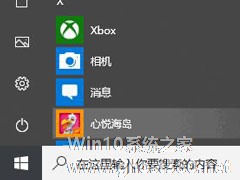
Win10如何禁止开始菜单自动安装应用或游戏?很多用户反馈,Win10开始菜单的所有应用列表或磁贴经常会莫名其妙的冒出一些应用或游戏,其实这是微软推送的,也就是传说中的广告,如果你对这些“不速之客”感到厌烦,可以禁止其自动安装,方法很简单,下面我们一起来看看吧!
前言:
对于Win10开始菜单所有应用列表或磁贴中出现的应用或游戏,有些只是应用或游戏的快捷方式,... -

Win10系统中如何禁止某个程序联网?Win10阻止软件联网的方法
Win10系统中如何禁止某个程序联网?计算机和手机一样,当后台有程序在使用网络的时候将会严重影响到我们的使用,如果用户想要禁止这些程序自动下载东西,可以通过以下方法来阻止软件联网。
Win10系统中如何禁止某个程序联网?
1、打开控制面板,点击其中的“系统与安全”;
2、点击“Windows防火墙”之后,打开“高级设置”;<imgsrc="h...